Cómo Reparar El Sonido De Tu Laptop.
¿Tu laptop no emite sonido? ¿O el sonido es de mala calidad? Es un problema común que puede afectar la experiencia de uso de tu computadora portátil. Afortunadamente, este problema suele tener solución. En este artículo te mostraremos cómo reparar el sonido de tu laptop y dejarlo funcionando como nuevo.
Primero, debes identificar la causa del problema. Puede ser un problema de software, como un controlador de audio desactualizado o una configuración incorrecta. También puede ser un problema de hardware, como un altavoz dañado o un conector de audio roto. Una vez que hayas identificado la causa del problema, podrás tomar las medidas necesarias para solucionarlo. Sigue leyendo para conocer algunos métodos útiles para reparar el sonido de tu laptop.
- Soluciones efectivas para solucionar problemas de sonido en tu laptop: Guía de mantenimiento de PC
- ✅Cómo SOLUCIONAR Ningún DISPOSITIVO de SALIDA de AUDIO Instalado en WINDOWS 10 2023 (NUEVO MÉTODO)
-
Mi PC No Reproduce Sonido
- ¿Cómo solucionar problemas comunes de audio en una laptop?
- ¿Cuáles son las posibles causas de la falta de sonido en una laptop y cómo identificarlas?
- ¿Qué medidas preventivas se pueden tomar para evitar problemas de audio en una laptop?
- ¿Cómo actualizar o reinstalar los controladores de audio en una laptop?
- Palabras Finales
- Comparte tus pensamientos
Soluciones efectivas para solucionar problemas de sonido en tu laptop: Guía de mantenimiento de PC
Problemas comunes de sonido en laptops
Uno de los problemas más comunes que enfrentan los usuarios de laptops es el mal funcionamiento del sonido. Este problema puede ser muy frustrante, especialmente si necesitas tu laptop para tareas como ver películas, escuchar música o participar en reuniones en línea. A continuación se presentan algunas soluciones efectivas que puedes probar para solucionar problemas de sonido en tu laptop.
Verifica la configuración de sonido
Antes de comenzar a buscar soluciones complicadas, asegúrate de que la configuración de sonido de tu laptop esté correctamente ajustada. Para verificar esto, haz clic en el icono de sonido en la barra de tareas y asegúrate de que el volumen no esté silenciado o demasiado bajo. Si el volumen parece estar bien, verifica la configuración de sonido en la aplicación que estás utilizando actualmente.
Actualiza los controladores de audio
Si la configuración de sonido parece estar bien, el siguiente paso es verificar si hay actualizaciones de controladores de audio disponibles. Los controladores son programas que permiten que el hardware de tu laptop funcione correctamente. Si los controladores de audio están desactualizados, pueden causar problemas de sonido en tu laptop. Para actualizar los controladores de audio, ve al sitio web del fabricante de tu laptop y busca la sección de descargas. Busca y descarga los controladores de audio más recientes y sigue las instrucciones para instalarlos en tu laptop.
Reinicia el servicio de audio de Windows
Si la actualización de controladores no funciona, prueba reiniciando el servicio de audio de Windows. Para hacer esto, abre el "Administrador de tareas" presionando "Ctrl + Shift + Esc", busca "Servicio de audio de Windows" en la pestaña "Procesos", haz clic derecho en él y selecciona "Reiniciar". Si esto no funciona, prueba detener y luego reiniciar el servicio.
Mira También Cómo Crear un Karaoke Casero Utilizando tu Laptop.
Cómo Crear un Karaoke Casero Utilizando tu Laptop.Elimina y vuelve a instalar el controlador de audio
Si ninguna de las soluciones anteriores funciona, elimina y vuelve a instalar el controlador de audio. Para hacer esto, ve al "Administrador de dispositivos" haciendo clic derecho en el botón de inicio y seleccionando "Administrador de dispositivos". Busca la sección de "Dispositivos de sonido, video y juegos" y haz clic en la flecha para expandirla. Haz clic derecho en el controlador de audio y selecciona "Desinstalar dispositivo". Una vez que se haya eliminado el controlador de audio, reinicia tu laptop. Después de reiniciar, Windows debería reinstalar automáticamente el controlador de audio.
Verifica el hardware de la laptop
Si has probado todas las soluciones anteriores y aún tienes problemas de sonido, es posible que el problema sea un fallo de hardware. Verifica si los altavoces de la laptop están dañados o si hay algún problema con el puerto de audio. Si es así, es posible que necesites llevar tu laptop a un técnico para que lo repare.
Conclusión
En resumen, existen varias soluciones efectivas que puedes probar para solucionar problemas de sonido en tu laptop. Primero, verifica la configuración de sonido para asegurarte de que esté correctamente ajustada. Si la configuración parece estar bien, intenta actualizar los controladores de audio o reiniciar el servicio de audio de Windows. Si eso no funciona, elimina y vuelve a instalar el controlador de audio. Finalmente, si todavía tienes problemas, verifica si hay algún problema con el hardware de la laptop. Con estas soluciones, deberías poder solucionar la mayoría de los problemas de sonido en tu laptop.
✅Cómo SOLUCIONAR Ningún DISPOSITIVO de SALIDA de AUDIO Instalado en WINDOWS 10 2023 (NUEVO MÉTODO)
Mi PC No Reproduce Sonido
¿Cómo solucionar problemas comunes de audio en una laptop?
Para solucionar problemas comunes de audio en una laptop, sigue estos pasos:
1. Verifica que los altavoces estén encendidos y conectados correctamente a la laptop.
2. Revisa si el volumen está bajo o silenciado. Asegúrate de que el control de volumen no esté al mínimo y de que los altavoces no estén silenciados.
3. Actualiza los controladores de audio. Si el problema persiste, es posible que necesites actualizar los controladores de audio. Puedes buscar actualizaciones en la página web del fabricante de tu laptop o en la página web del fabricante de la tarjeta de sonido.
4. Comprueba si hay conflictos de hardware. En algunos casos, puede haber conflictos entre los dispositivos de audio y otros dispositivos de hardware en la laptop. Para solucionar este problema, debes abrir el Administrador de dispositivos y verificar si hay algún dispositivo con un signo de exclamación o interrogación amarillo. Si lo hay, intenta desinstalar y reinstalar el dispositivo.
5. Ejecuta la solución de problemas de audio de Windows. Si ninguno de los pasos anteriores soluciona el problema, puedes ejecutar la solución de problemas de audio de Windows. Para hacerlo, ve a Configuración > Actualización y seguridad > Solución de problemas y selecciona "Reproducción de audio".
Recuerda que estos son solo algunos de los pasos que puedes seguir para solucionar problemas de audio en una laptop. Si el problema persiste, considera llevar la laptop a un técnico especializado en mantenimiento de PC para una evaluación más detallada.
 Aprende Cómo Apagar Correctamente una Laptop Que No Responde.
Aprende Cómo Apagar Correctamente una Laptop Que No Responde. ¿Cuáles son las posibles causas de la falta de sonido en una laptop y cómo identificarlas?
Posibles causas de la falta de sonido en una laptop:
- El volumen de la computadora está en silencio o muy bajo.
- Los altavoces están desconectados o defectuosos.
- Los controladores de audio están desactualizados o corrompidos.
- El cable de audio no está conectado correctamente.
- La tarjeta de sonido está defectuosa.
Cómo identificar las posibles causas:
1. Verifique que el volumen de la computadora no esté en silencio y que esté configurado correctamente.
2. Conecte un par de auriculares o altavoces externos para verificar si el problema es con los altavoces internos.
3. Actualice los controladores de audio a través del administrador de dispositivos o descargando los controladores más recientes del sitio web del fabricante de la computadora.
4. Verifique que el cable de audio esté conectado correctamente y no esté dañado.
5. Si ninguna de estas soluciones funciona, es posible que la tarjeta de sonido esté defectuosa y deba ser reemplazada.
- En resumen, las posibles causas de falta de sonido en una laptop pueden ser el volumen en silencio o bajo, altavoces desconectados o defectuosos, controladores de audio desactualizados o corrompidos, cable de audio mal conectado, o una tarjeta de sonido defectuosa.
- Para identificar la causa, se puede verificar el volumen, probar altavoces externos, actualizar controladores, verificar el cable de audio y, si nada funciona, reemplazar la tarjeta de sonido.
¿Qué medidas preventivas se pueden tomar para evitar problemas de audio en una laptop?
Medidas preventivas para evitar problemas de audio en una laptop:
1. Actualizar regularmente los controladores de audio: Los controladores son programas que permiten la comunicación entre el hardware y el software. Al actualizarlos, se corrigen errores y se mejoran las funciones del dispositivo.
2. Evitar instalar aplicaciones desconocidas: Algunas aplicaciones pueden contener virus o malware que afecten el rendimiento del equipo y provoquen problemas de audio.
3. Realizar mantenimiento físico: Limpiar los puertos de audio con un paño suave y sin pelusa puede ayudar a prevenir problemas de conexión.
Mira También Cómo Apagar la Pantalla de tu Laptop de Forma Rápida y Sencilla
Cómo Apagar la Pantalla de tu Laptop de Forma Rápida y Sencilla4. Configurar correctamente el sistema de audio: Asegurarse de que el dispositivo de audio esté seleccionado correctamente en la configuración del sistema, así como la calidad de sonido y el nivel de volumen.
5. Revisar los cables y conectores: Si se utilizan altavoces externos o auriculares, es importante revisar los cables y conectores para asegurarse de que estén en buen estado y conectados correctamente.
6. Escanear el equipo regularmente: Realizar escaneos de seguridad periódicos para detectar y eliminar posibles virus o malware que puedan afectar el funcionamiento del equipo y provocar problemas de audio.
En resumen, para evitar problemas de audio en una laptop es importante mantener actualizados los controladores de audio, evitar instalar aplicaciones desconocidas, realizar mantenimiento físico, configurar correctamente el sistema de audio, revisar los cables y conectores y escanear el equipo regularmente.
¿Cómo actualizar o reinstalar los controladores de audio en una laptop?
Para actualizar o reinstalar los controladores de audio en una laptop, sigue estos pasos:
1. Primero, asegúrate de tener acceso a internet para descargar los controladores más recientes.
2. Abre el Administrador de Dispositivos en tu laptop. Puedes hacer esto buscándolo en el menú de inicio o presionando la tecla de Windows + X y seleccionando "Administrador de dispositivos".
3. Busca la sección de "Controladoras de sonido, video y juego" y haz clic en el signo de más para desplegarla.
4. Haz clic derecho en el controlador de audio y selecciona "Actualizar controlador".
5. Selecciona "Buscar software de controlador en el equipo" si ya descargaste el controlador o "Buscar automáticamente software de controlador actualizado" si aún no lo has descargado.
6. Si seleccionaste "Buscar software de controlador en el equipo", busca la ubicación donde descargaste el controlador y selecciónalo. Si seleccionaste "Buscar automáticamente software de controlador actualizado", espera a que Windows busque y descargue el controlador más reciente.
7. Reinicia tu laptop después de que se complete la instalación del controlador.
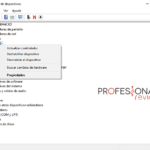 Cómo Apagar la Cámara Web de tu Laptop.
Cómo Apagar la Cámara Web de tu Laptop.Nota: Si experimentas problemas con el audio después de actualizar o reinstalar los controladores, intenta desinstalarlos y volver a instalarlos. También puedes probar con diferentes versiones del controlador para encontrar la que mejor funcione con tu laptop.
Es importante mantener tus controladores actualizados para garantizar un rendimiento óptimo de tu laptop. Utiliza regularmente herramientas de mantenimiento para verificar si hay actualizaciones de controladores disponibles y mantener tu sistema en buen estado.
- Recuerda siempre descargar los controladores de fuentes confiables y asegúrate de que sean compatibles con tu sistema operativo y modelo de laptop.
- Si tienes dificultades para encontrar los controladores adecuados, visita el sitio web del fabricante de tu laptop o busca en foros de soporte técnico.
Palabras Finales
En conclusión, el mantenimiento de PC es una tarea esencial para garantizar que tu equipo funcione correctamente y tenga una vida útil más larga. Desde el cambio del disco duro hasta la actualización de la memoria RAM, cada parte de tu computadora necesita cuidado y atención para un rendimiento óptimo.
En el artículo de hoy, hemos analizado cómo reparar el sonido de tu laptop, lo cual puede ser un problema común que enfrentan los usuarios de PC. Como se mencionó anteriormente, hay varias causas posibles para la ausencia de sonido en tu dispositivo, pero con las soluciones que se proporcionaron, deberías ser capaz de solucionar el problema por ti mismo sin la necesidad de ayuda profesional.
Es importante destacar que, aunque este artículo se centra en la reparación del sonido de la laptop, hay muchos otros problemas que pueden surgir en tu PC. Por lo tanto, es esencial que siempre estés atento a cualquier signo de problemas y tomes medidas preventivas para evitar futuros inconvenientes.
En resumen, el mantenimiento regular de tu PC te ahorrará tiempo y dinero a largo plazo, además de mantener tu equipo funcionando en su mejor momento.
Mira También Cómo Apagar El Ventilador de Tu Laptop de Manera Segura.
Cómo Apagar El Ventilador de Tu Laptop de Manera Segura.Comparte tus pensamientos
¡Gracias por leer nuestro artículo sobre cómo reparar el sonido de tu laptop! Esperamos que te haya sido útil y que hayas aprendido algo nuevo hoy. Si tienes algún comentario o sugerencia, por favor déjanos saber en la sección de comentarios a continuación. ¡Nos encantaría escuchar tu opinión!
No olvides compartir este artículo en tus redes sociales para que tus amigos y familiares también puedan beneficiarse de esta información. Si tienes alguna otra pregunta o necesitas ayuda con tu PC, no dudes en ponerte en contacto con nosotros. Estamos felices de ayudarte en todo lo que podamos.
Si quieres conocer otros artículos parecidos a Cómo Reparar El Sonido De Tu Laptop. puedes visitar la categoría Tutoriales.
Deja una respuesta

¡Más Contenido!